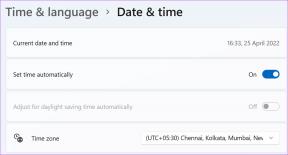Enviar enlaces, números de teléfono, direcciones desde la PC a Android
Miscelánea / / February 12, 2022
Hay varias formas de enviar información a su teléfono Android (o cualquier teléfono) desde su computadora. Utiliza una herramienta para tomar notas en línea como Evernote que siempre mantiene sus datos sincronizados, o puede usar herramientas como buzón o SugarSync (obviamente deberías tener sus aplicaciones correspondientes en tu teléfono). Diablos, puedes enviártelo por correo electrónico si quieres simplificar las cosas.
Todos los métodos anteriores son geniales por derecho propio, pero toman de unos segundos a unos minutos, lo que no funciona si su urgencia y prisa no tienen precedentes. Durante tales situaciones, necesita una solución más rápida para enviar datos a su teléfono que está leyendo actualmente en su computadora, para que pueda continuar consumiendo instantáneamente los mismos datos en el teléfono cuando está en el Vamos.
¿Qué pasa si te digo que podrías enviar toda la información a su teléfono Android (podría ser un enlace a un sitio web, indicaciones para llegar, números de teléfono) con un solo clic?
Increíble, ¿eh? Así que empecemos!! Descargar e instalar Extensión de Google Chrome a teléfono para el navegador Chrome y Google Chrome al teléfono aplicación en su dispositivo Android.
Nota: La aplicación Chrome to Phone es una aplicación específica de un país, y si tiene problemas para descargarla, lea nuestra guía sobre cómo puede instalar la aplicación específica del país en su dispositivo Android.
Una vez que haya instalado ambas aplicaciones, estamos listos para comenzar. La extensión en su navegador actuará como remitente, mientras que la aplicación en su teléfono actuará como receptor. De acuerdo con los conceptos básicos de redes, necesitamos un punto de acceso para que dos dispositivos se comuniquen y, en el escenario actual, su cuenta de Google actuará como uno solo.
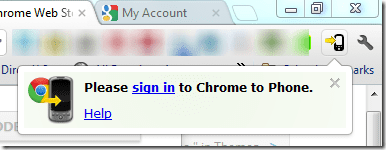
Cuando inicie ambas aplicaciones, se le pedirá que conceda acceso a su cuenta de Google para la comunicación de datos. Una vez que haya configurado la aplicación, todo lo que necesita es una conexión a Internet que funcione en ambos extremos.

Para enviar un enlace, simplemente haga clic en el botón Chrome to Phone en su navegador mientras se encuentra en esa página específica. Los enlaces se enviarán a su teléfono y se le notificará sobre lo mismo. Si ha seleccionado iniciar los enlaces automáticamente, se abre tu navegador predeterminado en su dispositivo y cargue la página web por usted.
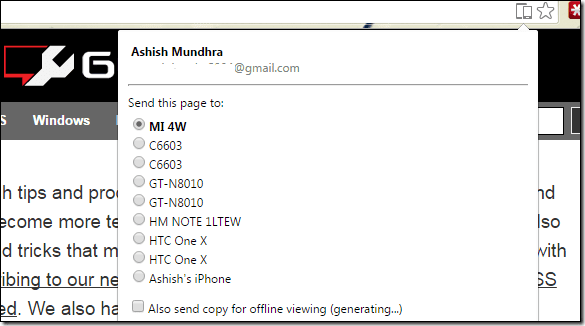
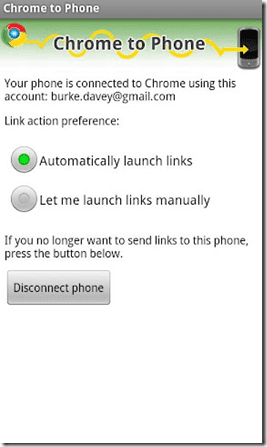
Si envía algún enlace específico de la aplicación, como Google Maps, Market, YouTube, etc., se iniciar automáticamente la aplicación respectiva para usted en el Android. También puede resaltar un número de teléfono y presionar el botón en su navegador para iniciar directamente la aplicación de marcación con el número de teléfono ya escrito. Todo lo que tendrá que hacer es presionar el botón de llamada.
mi veredicto
La extensión podría ser útil para aquellos que generalmente tienen poco tiempo y tienden a dejar la lectura de contenido/datos a mitad de camino porque necesitan salir de inmediato. De hecho, para otros usuarios de Android también debería ser una herramienta útil porque lleva la sincronización de datos al siguiente nivel al abriendo aplicaciones directamente y todo, lo que sin duda tiene el potencial de entusiasmar a una serie de fanáticos de Android y aficionados a la productividad.
Hasta ahora no he tenido ningún problema al usarlo. Si eres fanático de Chrome y tienes una obra maestra de Android, ¡seguramente te encantará la combinación!
Última actualización el 02 febrero, 2022
El artículo anterior puede contener enlaces de afiliados que ayudan a respaldar a Guiding Tech. Sin embargo, no afecta nuestra integridad editorial. El contenido sigue siendo imparcial y auténtico.